Programmi per montaggio video
Sei appena tornato dalle vacanze e vorresti realizzare un video da mostrare ai tuoi amici montando tutti filmati che hai registrato con il tuo smartphone. Vorresti poi aggiungere una colonna sonora a quel video girato durante la festa di addio al celibato del tuo amico, a cui hai partecipato qualche giorno fa. Immagino pertanto che tu stia leggendo questo tutorial perché non conosci gli strumenti da utilizzare per il montaggio di un filmato: è così, vero? Beh, se la risposta è affermativa, sono ben felice di comunicarti che sei capitato sulla guida giusta e al momento giusto. Nelle righe successive, infatti, andrò a indicarti quelli che, a mio modesto avviso, rappresentano i migliori programmi per il montaggio video gratuiti e a pagamento disponibili su Windows e macOS.
Come dici? L’argomento ti interessa parecchio, ma essendo poco esperto nell’uso del computer, temi che le soluzioni che voglio suggerirti di adoperare possano essere troppo complesse per te? Non devi assolutamente preoccuparti: in questo mio articolo potrai trovare un corposo elenco di software, alcuni dei quali sono adatti anche a chi, come te, non è esperto del “mestiere”. Altri invece sono rivolti a chi ha già un po’ di dimestichezza con il mondo dell’informatica e con l’utilizzo del computer. Considera altresì che esistono soluzioni fruibili direttamente via Web e che ci sono anche delle app ad hoc per smartphone e tablet.
Allora, sei pronto per iniziare? Se la tua risposta è affermativa, dedicami qualche minuto del tuo tempo libero e consulta con attenzione quanto ho da proporti. Per ogni strumento elencato ti parlerò delle sue caratteristiche di maggior risalto, in modo che tu possa scegliere quello più adatto alle tue esigenze. Sono diversi tra loro, quindi starà a te scegliere quello a cui rivolgerti, in base alle tue esigenze e alle tue preferenze. Bene, direi di non temporeggiare oltre e di passare all’azione! Ti auguro una buona lettura e un buon lavoro!
Indice
- Programmi per montaggio video gratis
- Programmi per montaggio video professionali
- Programmi per montaggio video online
- App per montaggio video
Programmi per montaggio video gratis
Se stai cercando dei programmi per montaggio video gratis, funzionanti su Windows, macOS e Linux, le soluzioni a cui a parer mio faresti bene ad affidarti sono quelle riportate di seguito. Sono tute ugualmente valide!
Clipchamp (Windows)
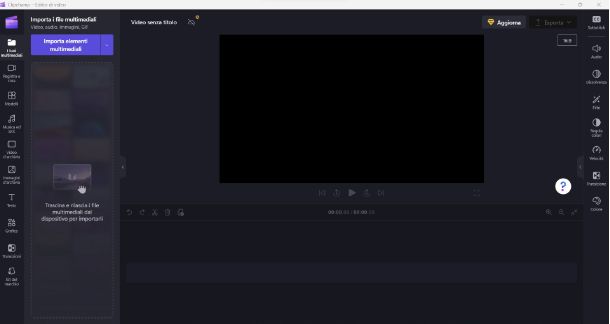
Se vai alla ricerca di programmi per montaggio video gratis per Windows 10 e per Windows 11, puoi decidere di usare Clipchamp. Si tratta di un editor video di proprietà di Microsoft che viene preinstallato sul più recente sistema operativo dell’azienda (qualora rimosso o non disponibile può essere scaricato e installato nuovamente tramite la relativa sezione del Microsoft Store). Di base è gratis, ma viene applicato un watermark nei filmati generati e non consente di esportare in risoluzioni oltre il 720p. Per aggirare queste limitazioni, bisogna sottoscrivere il piano a pagamento (al prezzo di 11,99 euro/mese), il quale consente di sbloccare anche altre caratteristiche extra.
Per servirti di Clipchamp, avvia il programma selezionando il relativo collegamento sito nel menu Start di Windows.
Quando visualizzi la finestra del software sullo schermo, procedi con la figurazione, digitando il tuo nome e il tuo cognome (è facoltativo) e premendo sul pulsante Continua. Decidi poi che genere di video desideri creare scegliendo una delle opzioni disponili oppure fai clic sulla dicitura Salta momentaneamente.
Quando visualizzi l’interfaccia principale di Clipchamp, fai clic sul pulsante Crea un nuovo video e importa i file che intendi adoperare per il tuo progetto, facendo clic sul pulsante Importa elementi multimediali e selezionando gli elementi di riferimento. Dopo aver fatto ciò, trascina i file importati sulla timeline contrassegnata dalla dicitura Trascina media qui.
A questo punto, puoi iniziare a fare uno degli strumenti e delle funzioni che trovi nell’interfaccia del software: a sinistra ci sono i pulsanti per aggiungere testi, musiche, registrazioni ecc.; al centro è posizionato il player con l’anteprima del video; a destra si trova un’ulteriore barra con gli strumenti per aggiungere sottotitoli, regolare la velocità ecc.; in basso c’è la timeline.
A lavoro concluso, per salvare il risultato finale sul PC fai clic sul tasto Esporta in alto a destra, indica la qualità video di output tramite il menu proposto e aspetta il completamento del processo di esportazione.
iMovie (macOS)
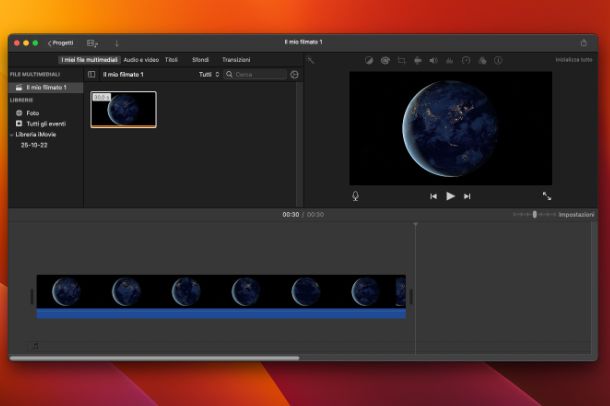
Tra i migliori programmi per montaggi video Mac vi è senz’altro iMovie. È un’applicazione sviluppata direttamente da Apple e specifica per macOS, la quale consente di effettuare operazioni di video editing in maniera semplice, ma restituendo risultati grandiosi. Ha tante funzioni ed è capace di soddisfare le esigenze di chiunque. È gratis e lo si trova preinstallato (ma qualora rimosso o non disponibile può essere scaricato dalla relativa sezione del Mac App Store).
Per cominciare a usare iMovie, avvia il programma selezionando la relativa icona che trovi nel Launchpad di macOS.
Nella finestra che vedi comparire sulla scrivania, seleziona l’opzione Crea nuovo e poi quella Filmato dal menu proposto.
Successivamente, fai clic sulla voce Importa file multimediali e seleziona i file che intendi adoperare per il progetto. In alternativa, trascina i file direttamente nella schermata di iMovie. In seguito, sposta i file sulla timeline in basso.
Serviti ora degli strumenti e delle sezioni che trovi nell’interfaccia del programma, la quale è organizzata nel seguente modo: in alto a sinistra ci sono le schede per inserire audio, titoli, sfondi e transizioni nel tuo progetto; in alto a destra trovi le icone per tagliare e ruotare i clip selezionati nella timeline, regolarne la velocità, i colori e molti altri parametri; a destra è collocato il player con l’anteprima del video; in basso la timeline.
Una volta terminate tutte le operazioni di montaggio video, fai clic sull’icona della condivisione (quella con il quadrato e la freccia) in alto a destra e fai clic sulla voce Esporta file presente nel menu che si apre, dopodiché premi sul tasto Avanti, digita il nome che vuoi assegnare al filmato nel campo preposto, indica la cartella in cui salvarlo e premi sul pulsante Salva. Per approfondimenti, ti suggerisco di leggere il mio tutorial su come usare iMovie.
Programmi per montaggio video professionali

Vorresti che ti segnalassi dei programmi per montaggio video professionali? Detto, fatto! Li trovi nel seguente elenco. Ce ne sono sia di gratis che a pagamento. Anche in tal caso si tratta di soluzioni compatibili con Windows, macOS e anche con Linux.
- DaVinci Resolve (Windows/macOS/Linux) — si tratta di uno tra i programmi per montaggio video di stampo professionale più apprezzati di sempre. È reputato tra i più interessanti programmi per montaggio video Windows, ma è compatibile anche con macOS e Linux e offre tantissime funzionalità avanzate. È gratis, ma eventualmente è disponibile in una variante a pagamento (al prezzo di 269 euro) che offre opzione extra, come la collaborazione multiutente, decine di plug-in ResolveFX e FairlightFX ecc. Per approfondimenti, ti suggerisco la lettura della mia guida su come usare DaVinci Resolve.
- Avidemux (Windows/macOS/Linux) — è uno dei più popolari software per il montaggio di video in ambito open source. È disponibile gratuitamente ed è compatibile con i principali sistemi operativi: Windows, macOS e Linux. Al suo interno include tantissimi strumenti utili per la modifica e il montaggio dei video in tutti i formati più diffusi. Tra le sue funzioni più importanti c’è uno strumento che permette di unire e dividere i video, a patto che questi siano dello stesso formato e abbiano le stesse caratteristiche tecniche. Un’altra funzionalità interessante è quella relativa all’aggiunta di più tracce audio, in modo tale che quella predefinita possa essere sostituita. Per approfondimenti, puoi leggere la mia guida su come usare Avidemux.
- Adobe Premiere Pro (Windows/macOS) — celeberrimo software di natura professionale per il video editing. Come intuibile, è una soluzione di casa Adobe (la stessa software house di Photoshop) ed è ricco di funzioni e strumenti per soddisfare tutte le necessità. Richiede un abbonamento alla suite Creative Cloud di Adobe (con costi a partire da 24,39/mese), ma si può attivare la prova gratuita di 7 giorni.
- Final Cut Pro (macOS) — è solo per macOS ed è un altro software per il montaggio video prodotto da Apple, in questo caso rivolto in maniera specifica ai professionisti, e rappresenta uno tra i programmi per montaggio video più apprezzati e utilizzati su piattaforma Mac. Tra le sue caratteristiche di maggior risalto, vi sono alcune funzionalità che supportano l’editing multi-traccia per i filmati, anche a risoluzione Ultra HD/4K. Se ben impiegato, consente di ottenere risultati di altissimo livello: per chi lavora nel settore e utilizza un Mac è probabilmente la soluzione migliore. È a pagamento (costa 349,99 euro), ma si può provare gratis per 30 giorni.
Programmi per montaggio video online
Vorresti evitare di scaricare e installare nuovi software sul computer e ti stai allora domandando a quali programmi per montaggio video online poterti rivolgere? Beh, la risposta è presto data: a quelli che trovi segnalati qui sotto. Puoi avvalertene da qualsiasi browser e sistema operativo!
Video Candy
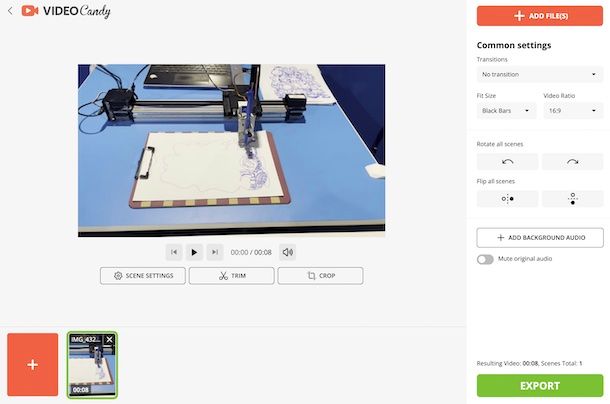
Video Candy è uno tra i più interessanti programmi per montaggio video facile fruibile online. È gratis, si usa senza registrazione e consente di realizzare ed editare filmati usufruendo di strumenti e funzioni basilari.
Per poterti avvalere di Video Candy, recati sulla relativa home page ed effettua l’upload dei tuoi file media facendo clic sul tasto Add files posizionato al centro e selezionando gli elementi presenti sul tuo computer su cui vuoi intervenire. In alternativa, puoi trascinare i file direttamente nella finestra del browser.
Aspetta che l’upload venga completato, dopodiché usa gli strumenti che trovi nell’interfaccia dell’editor come ritieni sia più opportuno: in basso è posizionata la timeline con i vari file media e i tasti per aggiungerne altri; a destra si trovano i pulsanti e i menu per definire gli effetti di transizione, gli sfondi, per aggiungere una colonna sonora ecc.; al centro c’è il player video e i pulsanti per accedere a ulteriori funzionalità per tagliare il filmato e definire le impostazioni relative alle scene.
Quando terminato, per salvare il risultato finale sul tuo computer fai clic sul bottone Export in basso a destra, attendi che il processo di elaborazione venga ultimato e scarica il file finale facendo clic sul tasto Download file accanto alla relativa anteprima.
Altri programmi per montaggio video online
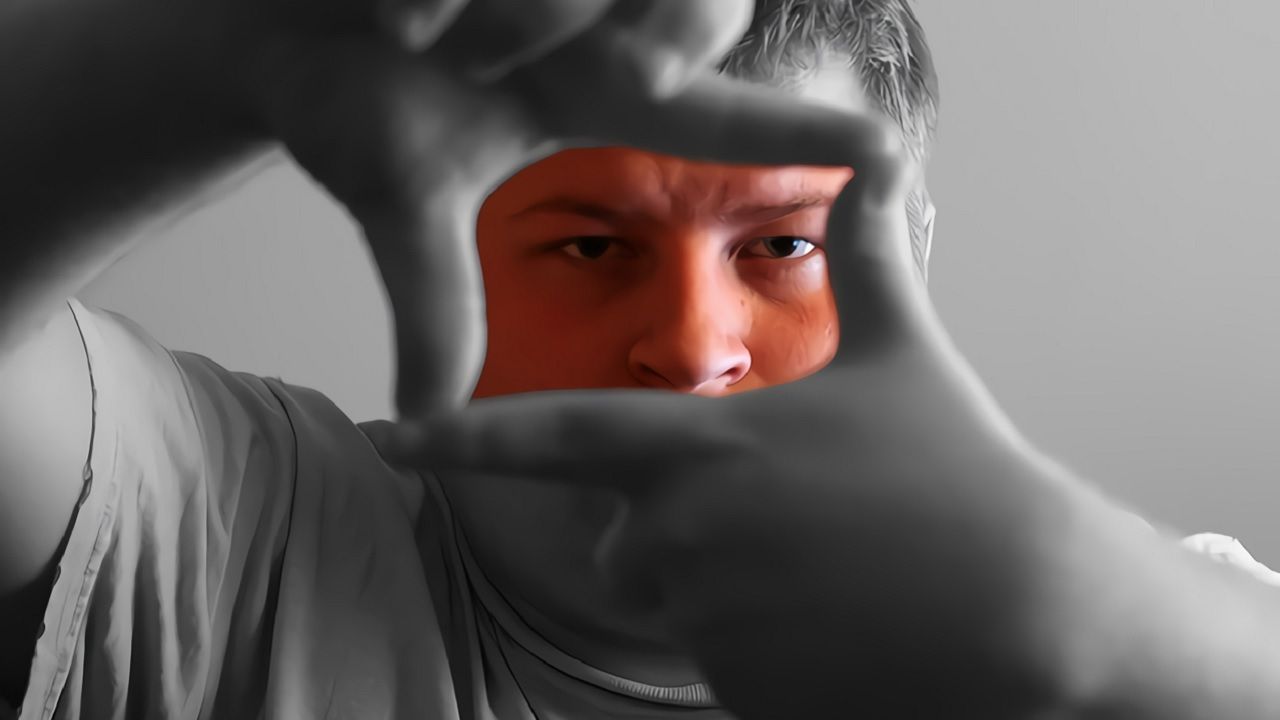
Nel caso in cui quanto ti ho già proposto non ti avesse convinto in modo particolare, ti consiglio di mettere alla prova le altre soluzioni appartenenti alla categoria dei programmi per montaggio video funzionanti via Web che trovi elencate di seguito.
- Clideo — servizio online adibito all’editing dei filmati che è pieno zeppo di funzionalità. È gratis e consente di caricare file con un peso massimo di 500 MB. Propone però un abbonamento a pagamento (al costo di 9 dollari/mese) per rimuovere il watermark applicato ai filmati di output e per accedere a un maggior numero di funzionalità.
- Animoto — è tra i programmi per montaggio video funzionanti online più interessanti, in quanto ricco di funzioni per il video editing e ottimo anche per realizzare presentazioni e contenuti destinati ai social media. È incredibilmente semplice da usare e dispone di una galleria multimediale molto variegata. Di base è gratis, ma consente solo l’esportazione a qualità 720p con un watermark in sovrimpressione e il download è disabilitato. Per aggirare queste limitazioni e sbloccare altre caratteristiche va sottoscritto l’abbonamento (al costo base di 7 euro/mese).
- WeVideo — ulteriore soluzione online per creare e modificare filmati, grazie alle tante funzionalità offerte e agli strumenti appositi. Di base è gratis, ma consente di usufruire di un massimo di 5 minuti di video al mese e questi possono essere esportati con una risoluzione massima di 480p. Per aggirare il suddetto limite, è necessario sottoscrivere un abbonamento a pagamento (con costi a partire da 4,99 dollari/mese).
App per montaggio video

Non hai il computer a portata di mano o comunque non ne prediligi l’uso e, dunque, ti piacerebbe che ti segnalassi delle app per montaggio video per Android e iOS/iPadOS? D’accordo! Le trovi nell’elenco sottostante. Spero vivamente siano di tuo gradimento.
- KineMaster (Android/iOS/iPadOS) — è una delle migliori app per l’editing dei filmati su Android e iOS/iPadOS, con tantissimi strumenti e funzionalità per tutti i gusti. Si può scaricare e usare gratis, ma imprime un watermark ai filmati che genera. Per rimuovere il watermark e ottenere l’accesso a contenuti aggiuntivi, come effetti e sticker, bisogna sottoscrivere un abbonamento a pagamento (con prezzi a partire da 6,99 euro/mese).
- Modifica Video: Tagliare Unire (Android) — app gratuita per soli dispositivi Android che consente di effettuare semplici operazioni di montaggio video sui filmati, tagliandoli, unendoli, aggiungendovi testi, adesivi ecc. È gratis, ma vengono proposti acquisti in-app (con prezzi a partire da 1,99 euro) per sbloccare un maggior numero di funzioni.
- iMovie (iOS/iPadOS) — si tratta della versione per iPhone e iPad dell’omonimo software per macOS che ti ho segnalato nel capitolo a inizio guida. Presenta le medesime funzionalità di quest’ultimo, ma i comandi disponibili sono ottimizzati per gli schermi touch. È gratis e restituisce risultati impareggiabili. Maggiori informazioni qui.
Per maggiori dettagli riguardo le app in questione e per scoprire quali altre soluzioni appartenenti alla medesima categoria hai dalla tua, ti consiglio la consultazione del mio tutorial dedicato in maniera specifica alle app per montare video.

Autore
Salvatore Aranzulla
Salvatore Aranzulla è il blogger e divulgatore informatico più letto in Italia. Noto per aver scoperto delle vulnerabilità nei siti di Google e Microsoft. Collabora con riviste di informatica e ha curato la rubrica tecnologica del quotidiano Il Messaggero. È il fondatore di Aranzulla.it, uno dei trenta siti più visitati d'Italia, nel quale risponde con semplicità a migliaia di dubbi di tipo informatico. Ha pubblicato per Mondadori e Mondadori Informatica.






